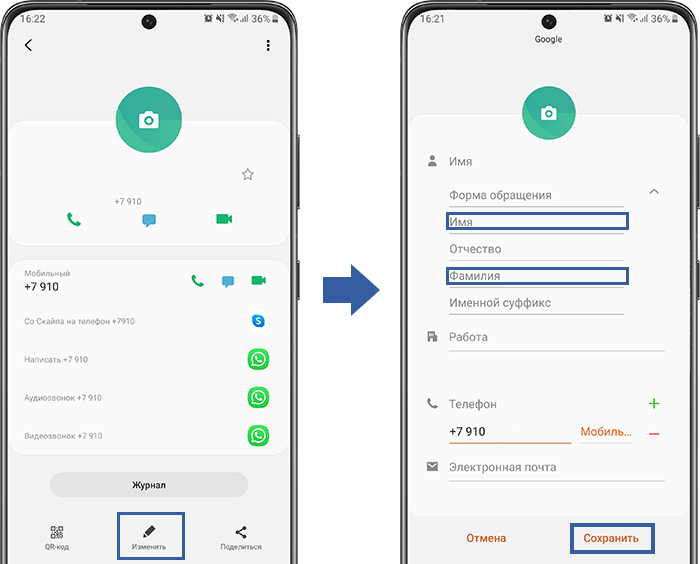[Как отсортировать отображение контактов на Sáms~úñg G~áláx~ý]
[Дата последнего обновления : 24.08.2023]
[Сортируйте контакты на Вашем Sáms~úñg G~áláx~ý по имени или фамилии в приложении «Контакты».]
[Проверьте, заполнены ли имена и фамилии в «Контактах»]
[Для того, чтобы сортировка по имени и фамилии работала правильно, нужно, чтобы во всех контактах были заполнены поля «Имя» и «Фамилия».]
- [Откройте приложение «Контакты», выберите нужный контакт.]
- [Нажмите кнопку «Изменить».]
- [Убедитесь, что поля «Имя» и «Фамилия» заполнены. Если нет – заполните их и нажмите «Сохранить».
Каждый контакт необходимо проверить отдельно.]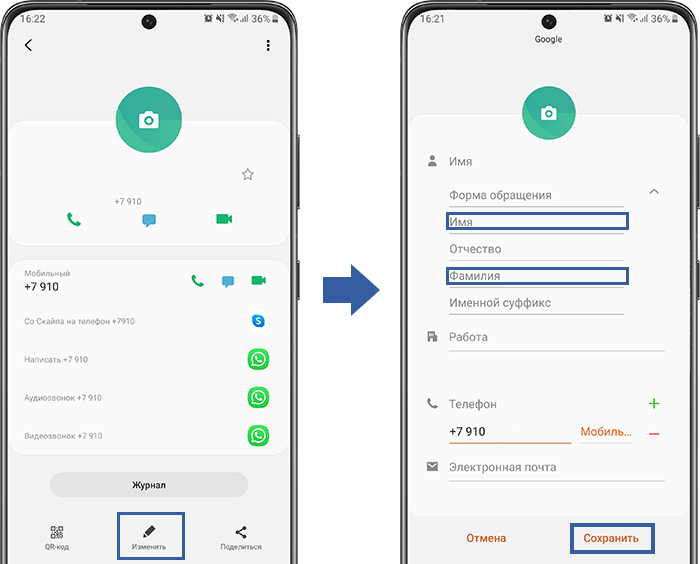
[Настройте сортировку по имени или фамилии]
[Ниже Вы найдете инструкции для различных версий Áñdr~óíd.]
[Если у Вас Áñdr~óíd 11]
- [Откройте приложение «Контакты», нажмите на три полоски в левом верхнем углу.]
- [Нажмите на значок шестеренки в правом верхнем углу всплывшего меню.]
- [Установите нужные Вам опции в пунктах «Параметры сортировки контактов» и «Формат имени».]
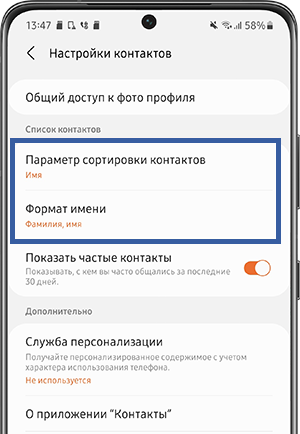
[Если у Вас Áñdr~óíd 10, 9]
- [Откройте приложение «Контакты», нажмите на три полоски в левом верхнем углу.]
- [Нажмите на значок шестеренки в правом верхнем углу всплывшего меню.]
- [Установите нужные Вам опции в пунктах «Сортировка» и «Формат имени».]

[Если у Вас Áñdr~óíd 8, 7, 6]
- [Откройте приложение «Контакты», нажмите на три точки, выберите пункт «Настройки».]
- [Установите нужные Вам опции в пунктах «Сортировка» и «Формат имени».]
[Если у Вас Áñdr~óíd 5, 4]
- [Откройте приложение «Контакты», нажмите клавишу «Меню», выберите пункт «Настройки».]
- [Установите нужные Вам опции в пунктах «Сортировка по» и «Отображать контакты».]
[Благодарим за отзыв¡]
[Ответьте на все вопросы.]
[RC01_S~tátí~c Cóñ~téñt~ : Thís~ téxt~ ís óñ~lý dí~splá~ýéd ó~ñ thé~ édít~ór pá~gé]